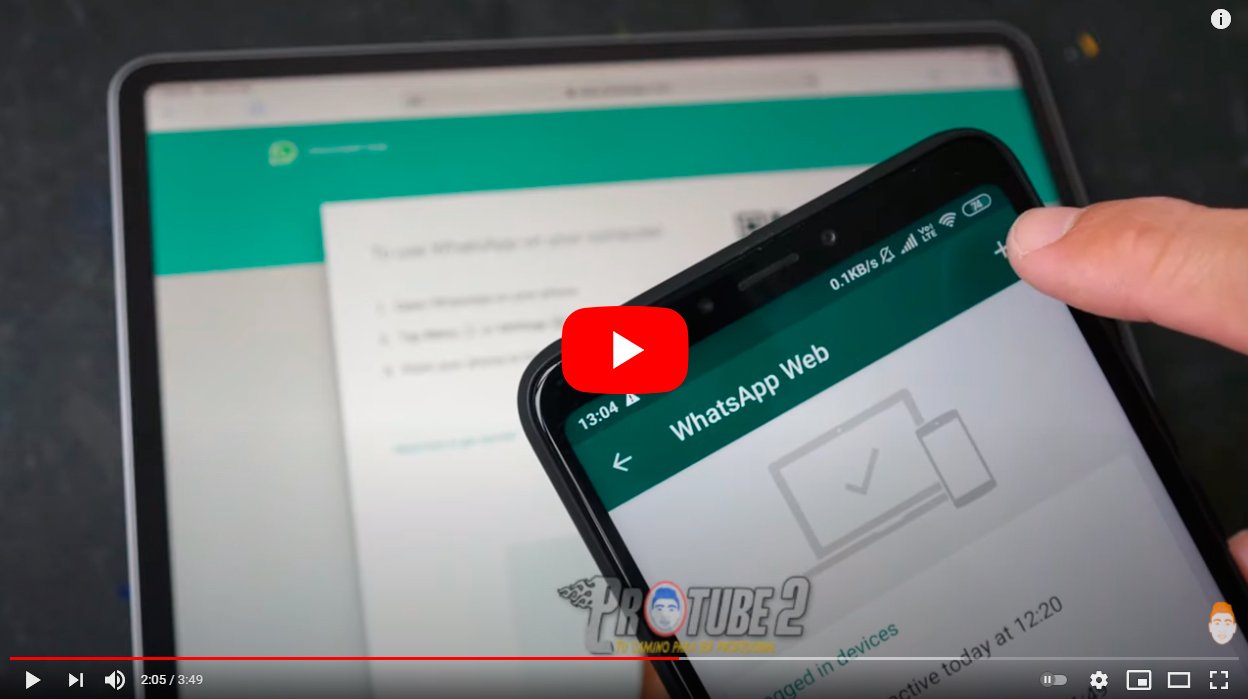A continuación vamos a explicarte cómo usar WhatsApp en iPad, la tablet iOS de Apple, tal y como si utilizaras la popular app de mensajería instantánea en iPhone, aunque de un modo un tanto particular. Y es que en la actualidad, no existe una versión oficial de la aplicación de WhatsApp para iPad, ya que por ahora no hay compatibilidad de la app en varios dispositivos. Por ello, te ofrecemos un ingenioso truco con el que usar WhatsApp de forma oficial sin su propia app, además de darte una valioso consejo sobre otras apps de terceros para iPad que dicen ser lo que no son y que desde Trucos.com desaconsejamos totalmente. No te pierdas cómo usar WhatsApp en iPad.
Cómo usar WhatsApp en el iPad
Índice de contenidos
Cómo usar WhatsApp oficial en el iPad
Si quieres usar WhatsApp en el iPad, y a falta de la versión oficial de la aplicación de WhatsApp para iPad, tendrás que recurrir a WhatsApp Web, la versión para navegadores web de WhatsApp. Para ello, debes acceder al navegador de internet del iPad (por ejemplo, Safari) y entrar a la página oficial de WhatsApp Web. Como es habitual, al acceder a WhatsApp Web se mostrará un código QR para vincular WhatsApp Web con el WhatsApp de tu móvil. Sigue los pasos habituales para iniciar sesión en WhatsApp Web como si lo hicieras en PC, aunque debes hacerlo rápido antes de que en código QR caduque y debas iniciar de nuevo el proceso refrescando la página para obtener un nuevo código QR.
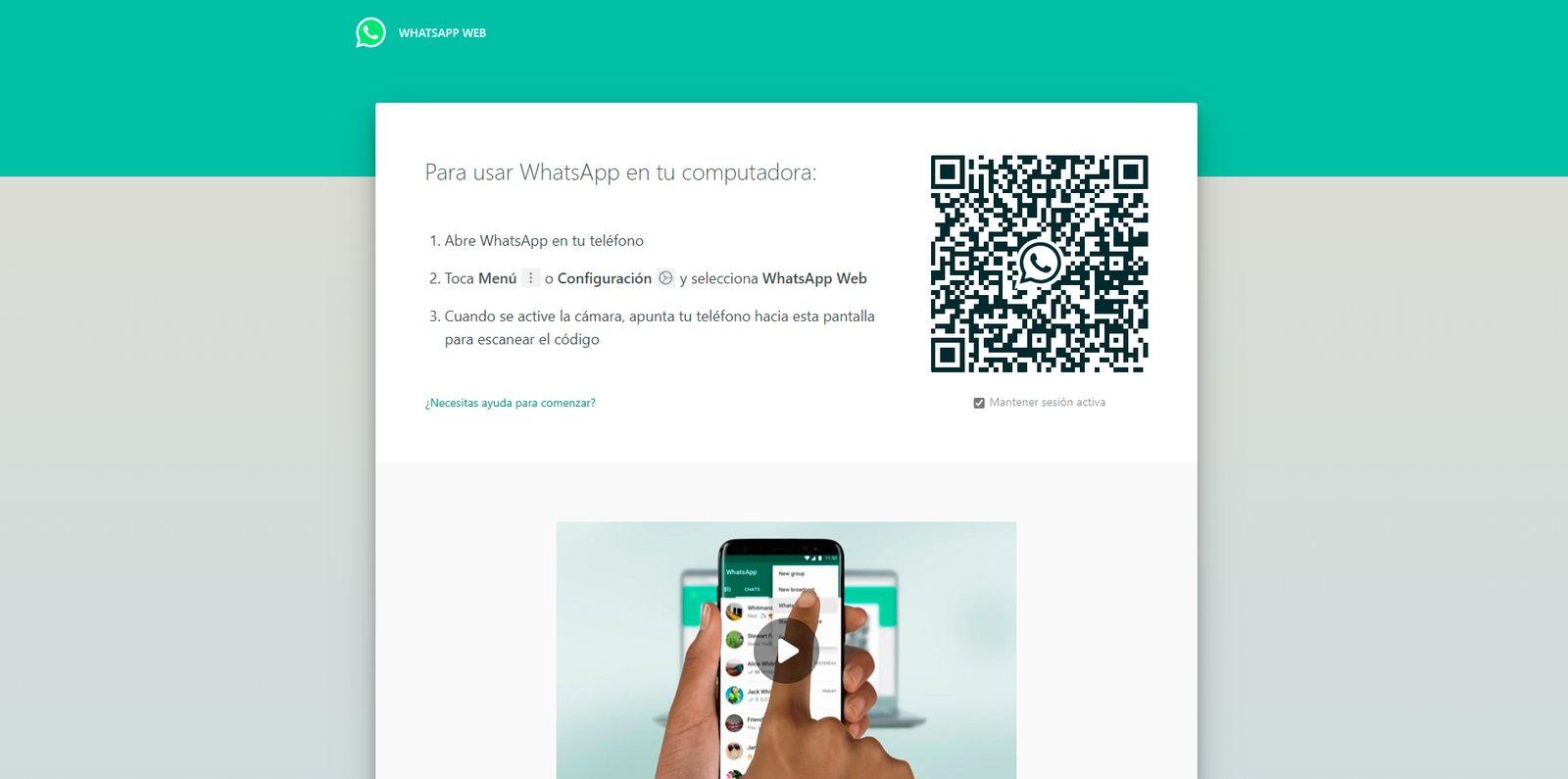
Por ello, cuando se muestre el código QR de WhatsApp Web en la pantalla del iPad, accede a la app oficial de WhatsApp de tu móvil donde tengas iniciada tu sesión de WhatsApp. Allí, accede al apartado de WhatsApp Web a través de los Ajustes de la app pulsando sobre el icono de los tres puntos suspensivos situado en la esquina superior derecha de la pantalla en Android y a través de Configuración en la barra inferior en iPhone. En ambos casos verás la opción WhatsApp Web; pulsa sobre ella.
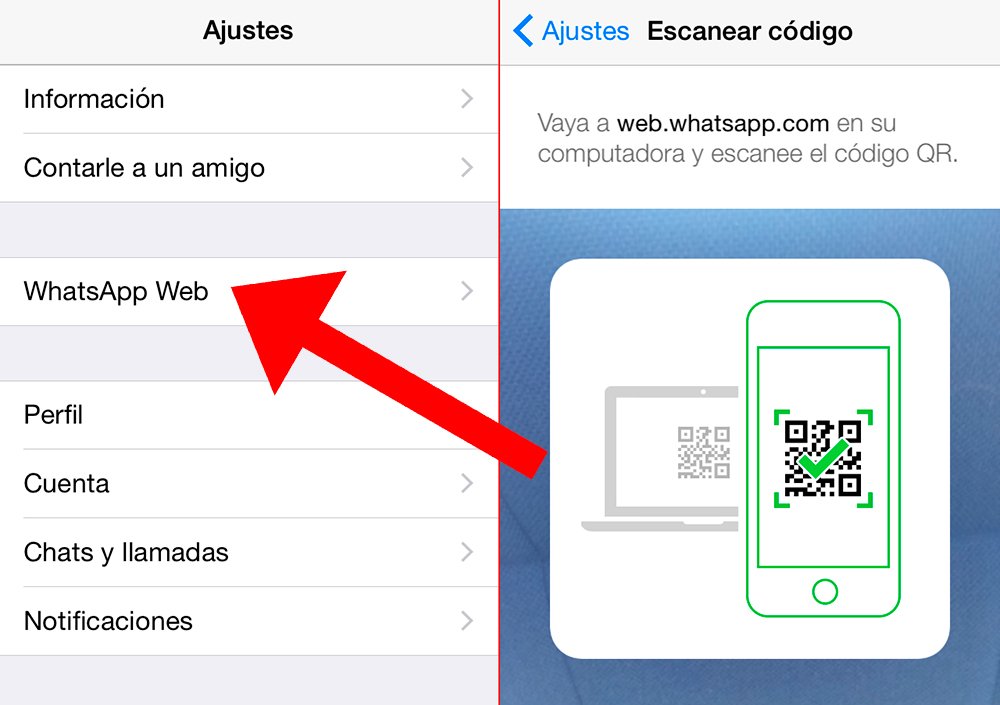
Ahora se mostrará el escáner de código QR, siempre y cuando no tengas ya vinculado tu WhatsApp con otra sesión de WhatsApp Web en otro dispositivo. Pulsa sobre la opción Escanear código QR para iniciar una nueva sesión en el iPad. Al hacerlo, apunta con la cámara del móvil al código QR mostrado en la pantalla del iPad en WhatsApp Web; recuerda que el código debe quedar bien encuadrado en la pantalla del móvil y que tienes que hacerlo rápido antes de que dicho código caduque.
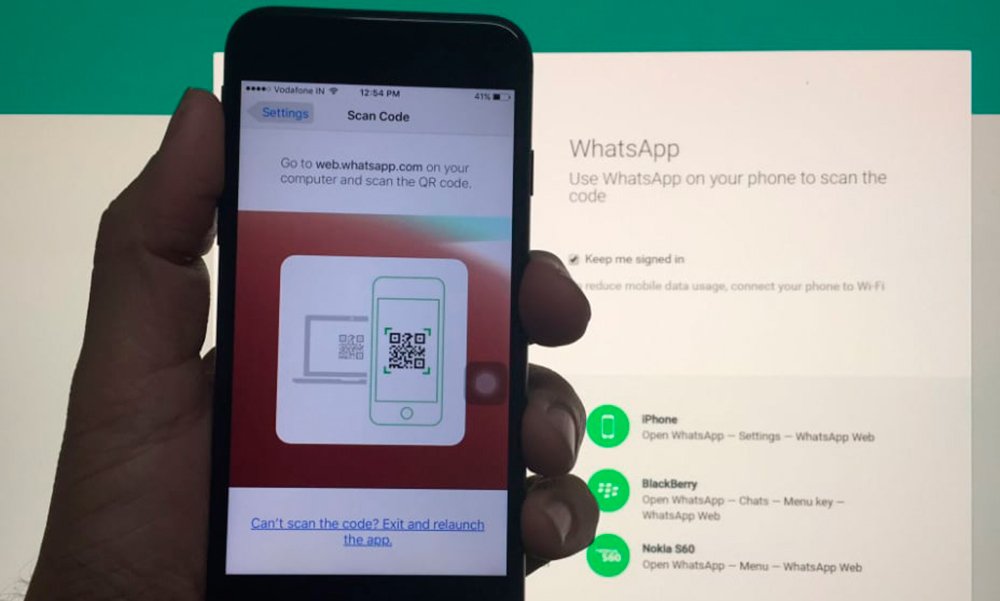
Una vez escaneado se iniciará sesión en WhatsApp Web de tu cuenta de WhatsApp directamente y ya podrás utilizar WhatsApp desde el iPad, aunque como decimos, solo a través de WhatsApp Web. Recuerda que todo lo que hagas en WhatsApp Web se verá reflejado también en tu WhatsApp habitual del móvil y que el iPad no puede alejarse mucho del móvil para que no se interrumpa la conexión entre ambos dispositivos.
Por último, si quieres añadir un acceso directo a tu WhatsApp Web en el menú principal del iPad como si fuera una app debes pulsar el botón Compartir en Safari con la sesión iniciada de WhatsApp Web en el iPad. En el menú que se abra debes pulsar la opción Añadir a pantalla de inicio para crear una acceso directo en el menú principal de apps del iPad, para así acceder directamente siempre que quieras usar WhatsApp a través del iPad.
Consejos sobre apps de terceros basadas en WhatsApp
Como decimos, la app oficial de WhatsApp no está disponible en App Store para iPad, con lo que no hay forma de usar WhatsApp en iPad a excepción del método que te hemos mostrado en el apartado anterior. Eso sí, si buscas el término WhatsApp en App Store, obtendrás numerosos resultados de aplicaciones de terceros que aseguran ofrecer la experiencia de WhatsApp en iPad vía app. Ninguna de estas apps es oficial, con lo que no recomendamos su uso bajo ningún concepto.
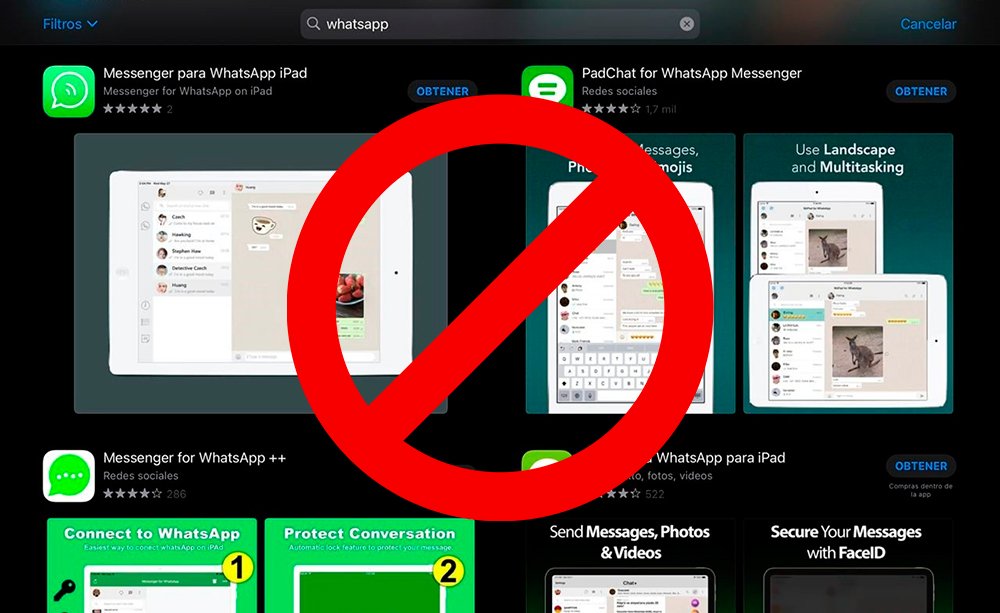
Y es que estas apps, al no ser oficiales, como mucho te permitirán usar WhatsApp a través de WhatsApp Web del mismo modo que en el apartado anterior, aunque mediante su propia app; el problema es que la gran mayoría de estas apps entorpecen la experiencia de usuario con más pasos y anuncios; además, en el peor de los casos, puede tratarse se apps maliciosas que traten de robarte tus datos personales a través de la petición de tu número de teléfono, algo que nunca debemos dar a apps desconocidas o no oficiales.
Por ello, si quieres usar WhatsApp en tu iPad, sigue los pasos de nuestro tutorial para acceder a tu cuenta de WhatsApp mediante WhatsApp Web, tal y como lo harías en el PC.